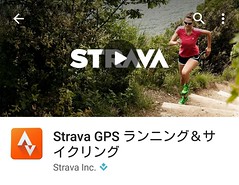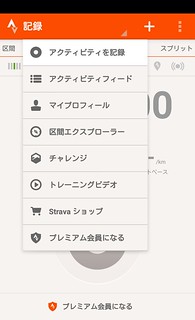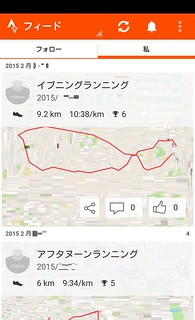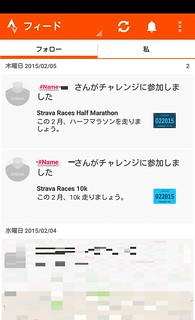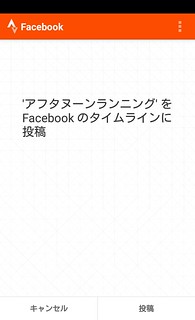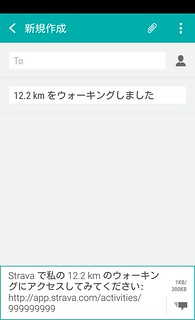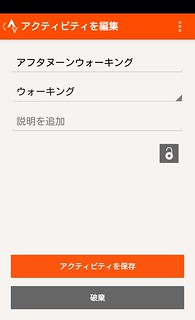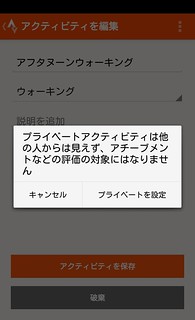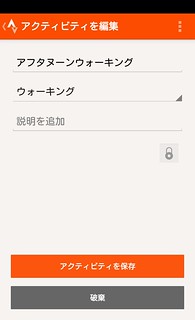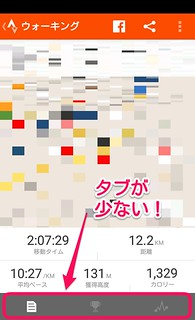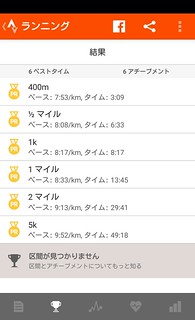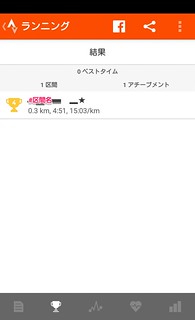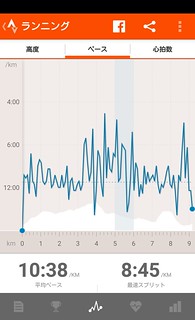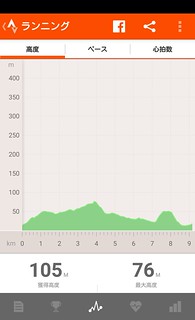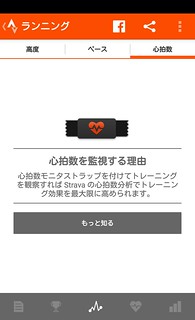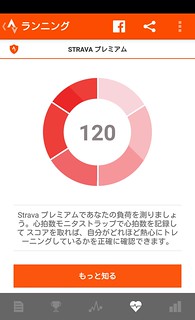この記事を読むのに必要な時間は約 10 分です。
フィットネスアプリレビュー #2-3 として、Strava のアクティビティフィードを取り上げたいと思います。
今回の内容
Strava 第3回として、アクティビティフィードについて取り上げます。アクティビティフィードとは、Twitter, Facebook で言うタイムラインのようなもので、アクティビティの履歴へアクセスできます。
その他の Strava についての記事は以下リンクよりご参照下さい。http://app-review.poox.xyz/archives/tag/strava
Strava と他のアプリとの比較(アクティビティフィードについて)
アクティビティフィードについて、基本的には標準的に使いやすいです。
その中でも、他アプリと比べてポイントになるのは、2点あります。
1つは、アクティビティの一覧でルートも含めて一覧表示されることです。
他アプリだと、ルート無しで日付・時刻と距離、時間などの一覧となるので、古いアクティビティだと、どこを通った時のか思い出すのが難しい場合もあります。
その点、Strava であれば、ルートとともに一覧表示されるので、あぁあの時のあそこか、と思い出しやすくて良いと思います。
良いポイントの2点目としては、[Free] でもアチーブメントが見れるところです。
RunKeeper でもアチーブメントはありますが、分かりづらい表示ですし、見ようとすると [Elite] コースに入れ、と言ってきます。
自己ベストの更新が分かるので、結構励みになるのではないでしょうか。
改善して欲しい点としては、若干操作が分かりづらいかも知れません。下にタブが出たり、上にサブタブが出たり…。慣れれば大丈夫かとは思いますが。
また、アクティビティ実施時に一時停止を手動で行っている場合か、長時間の一時停止がある場合は、 自転車などアクティビティの種類によっては、1km毎のペース等が見れなくなるところです。
同じアクティビティを記録した他アプリでは、1km毎のペース表示も出来ていますので、技術的に難しいわけでもないのでは、と思います…。
※ 2015/03/05 訂正 1km毎のペースが見れないのは、アクティビティの種類によるものだと分かりましたので、訂正致します。
それ以外では、特に不満はないです。なかなか良くできています。
では、詳細に見ていきたいと思います。
アクティビティフィード画面
Strava のアクティビティフィード画面は以下のようになっています。
モザイクだらけで少々見づらいですが、ご容赦を。
アクティビティフィードへは、画面上部のメニューからアクセスします。
アクティビティフィード一覧画面
フォロー / 私 とタブが分かれています。アクティビティフィードは上でも述べたように、タイムラインのようなものです。
「私」タブの方には自身のアクティビティが一覧で並んでいます。ルートの地図、日付、距離、ペース、アチーブメント等がぱっと見で分かります。
ルートが一覧で確認できるのは、このアプリだけであり、思い出しやすくて良いと思います。その代わりにスクロールは多くなりますが。
「フォロー」タブの方には、「私」タブにも表示される自身のアクティビティも表示されますが、他に、チャレンジへの参加について、フォローしている他ユーザーのアクティビティが表示されると思います。フォローしている人いないので、他ユーザーのは分かりませんが…。
また、右上のアイコンから、更新、通知へのアクセス、三点リーダーから設定メニューへのアクセスが可能です。
チャレンジについては、別記事で扱いたいと思います。
アクティビティフィード詳細画面
より詳しく見たいアクティビティをタップすれば、個別のアクティビティ詳細の画面になります。下段がタブになっていて、左右にフリックするか下段のタブをタップすると表示が切り替わります。
右上の Facebook アイコンをタップすると、後から Facebook への投稿が可能です。
共有メニューからは、他アプリへも連携できます。画像は、SMSアプリに共有したところです。距離とURLを送ることができます。(URLは架空のものに編集しています)
三点リーダーから、各アクティビティの編集、削除が可能です。
アクティビティの編集 (2015/03/05 追記)
アクティビティの編集をスルーしてしまったので、追記致します。
アクティビティの編集では、アクティビティのタイトル、アクティビティの種類、説明 (フリーテキスト) 、プライベート設定 (公開/非公開) を変更できます。プライベート設定を変更する際には、初めのうちはアラートが出ます。
プライベートにすると、そのアクティビティで獲得していたアチーブメントが消えてしまいます。なお、再び公開状態に変更しても、アチーブメントを再獲得にはなりません (アチーブメント0のまま) ので、変更する際はご注意下さい。区間の記録は残ります。
変更後に、「アクティビティを保存」ボタンで変更が保存されます。「破棄」ボタンは、変更を破棄する、という意味です。アクティビティ自体の削除は、編集画面ではなく、アクティビティ詳細画面の三点リーダーから「アクティビティを削除」を選択して下さい。
プライベートに設定すると、アクティビティ詳細に区間へのリンク、順位は残りますが、区間の方を見ると自分の記録は出てこなくなります。画像の左側が公開、右側が非公開の時の表示になります。
アクティビティ概要タブ
最初は下段左端のアクティビティ概要タブになります。時間、距離、平均ペース、獲得高度、カロリー等が一覧できます。
また、画面下の方にスクロールすると、1km毎のペースと高度差が見れます。
1km毎のペースと高度差を並べて見られるのは、 Strava と Runtastic とだけなので、ポイントの1つになりますね。上りだからペースが落ちたとか下りでペース上がった等が分かりやすいです。下のはそうなっていませんが…。
ただし、1km毎のペース・高度差が見られるのは、ランニングの場合だけかも知れません。
サイクリングにすると
一点注意になりますが、アクティビティ実施時に、途中で手動で一時停止した場合は、区間毎のペースは記録されないようです。右の方の心拍数タブもなくなっているので、見れないのだと思います。一時停止を挟んでもペース等は記録/分析できて欲しいところです。
※ 2015/03/05 訂正 機能を誤解していました。アクティビティの種類によるものだと分かりましたので訂正致します。
Strava では、アクティビティの種類によって、結果表示のフォーマットを変えていることが分かりました。
一時停止していたから、区間毎のペースが表示されなかったり、タブが少ないのではなく、ウォーキングだからでした。アクティビティを編集して、ランニングに変更すると、区間毎のペースも表示され、心拍数等のタブも表示されるようになりました。
アチーブメントタブ
画面下部のトロフィーアイコンをタップするか、画面を左にスワイプすると、アチーブメントのタブに切り替わります。
ここでは、アクティビティで獲得したアチーブメント(達成記録?)が見れます。一定の距離などでベストタイムを記録した場合等に獲得できます。例えば、画像の場合は 400m でのベストタイムを更新したようです。
また、Strava 独自機能である区間についても、ルート上に区間があった場合には、自動的に順位が登録され、ここで見ることができます。タップすれば区間の詳細を見ることができます。区間で4位をゲットしたみたいです(最下位…)。
区間については、また別な記事でまとめたいと思います。
チャートタブ
アクティビティ詳細の方に戻ります。画面下部真ん中のチャートアイコンをタップすると、チャートタブに切り替わります。
ここでは、画面上部のサブタブ?で、「高度」「ペース」「心拍数」に表示を切り替え、それぞれをグラフで見ることができます。心拍数は測る機械がないので分かりません…。
この辺りは他アプリと比べても標準的に押さえてる感じですね。
ペースの方には高度もうっすら見えているので、坂道でのペースの変化も見ることができます。
心拍数タブ、バーグラフタブ
どちらも [プレミアム] 用の機能のため、[Free] では残念ながら見れません。
今回は以上です。
その他の Strava についての記事は以下リンクよりご参照下さい。http://app-review.poox.xyz/archives/tag/strava